
Edmund Richardson
0
5119
48
Zabrinuti ste zbog gubitka podataka koje pohranjujete u Evernoteu? Uzmite stvari u svoje ruke: napravite sigurnosne kopije bilježaka, bilježnica i drugih informacija koje pohranjujete u Evernoteu. Ali zašto podržavati Evernote? Uostalom, usluga se već sinkronizira s oblakom, a ako imate više računala vaši se podaci također nalaze na svim tim mjestima. Nije li to dovoljno?
Pa, ovisi. Za razliku od, recimo, Dropbox-a, Evernote ne nudi povijest revizija - vaš se sadržaj sinkronizira kakav jest. To znači da biste potencijalno mogli izgubiti bilo koju bilješku koju slučajno izbrišete iz smeća ili bilo koji sadržaj koji slučajno izbrišete iz određene bilješke. Ako dijelite određenu bilježnicu, drugi korisnici mogu unijeti promjene koje vam se ne sviđaju. Ideja vam dolazi: informacije ponekad nestanu. Kao i kod bilo kojeg softvera, sigurnosne kopije su jedini pravi odgovor na to.
Postoji također i mogućnost - koliko god bila prevarena - da Evernote neće uvijek biti tu. Možda će ga kupiti tvrtka poput Yahooa, da bi je isključila 30 sekundi kasnije, jer prostak. Možda će monumentalni pad poslužitelja rezultirati izgubljenim podacima. Možda će Anonymous uništiti uslugu. Naravno, malo je vjerojatno, ali dogodile su se čudnije stvari.
Međutim, količina rizika neće biti značajna ako redovito stvarate sigurnosne kopije podataka Evernote. Evo kako.
Izvoz bilježnica
Ako koristite radnu verziju Evernotea - koja se nudi korisnicima Windows-a i Mac-a - možete izvoziti svoje bilješke i bilježnice pomoću samog softvera. Spremite te podatke u cloud uslugu ili vanjski pogon i spremni ste na način da osigurate da nećete izgubiti svoje podatke.
Izvoz svake pojedinačne bilješke koju imate otvoreno je jednostavno - samo kliknite Datoteka zatim Izvozne bilješke… za stvaranje datoteke specifične za Evernote ili HTML dokument.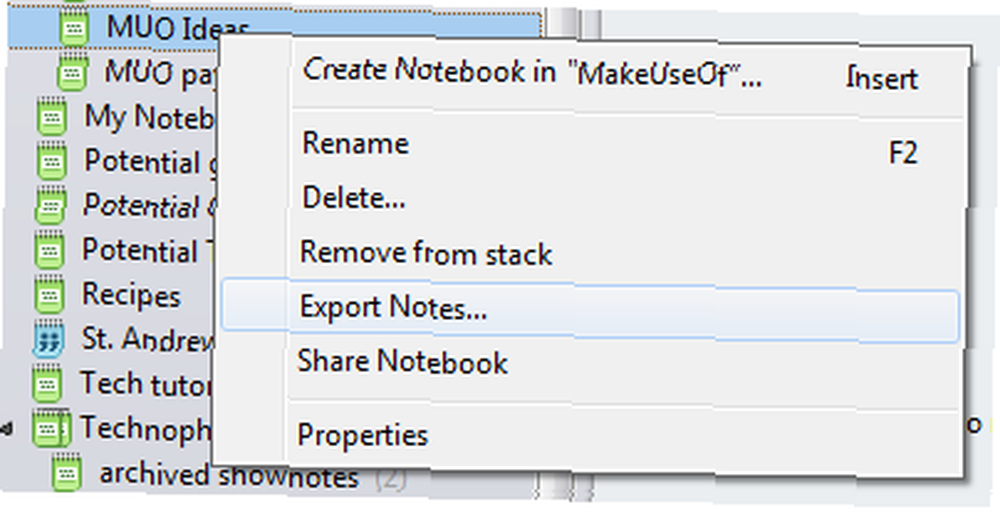
Ovo je naporan način rada za mnoge bilješke, pa je dobra stvar da možete i izvoziti čitave bilježnice, iako je to malo skriveno. Desnom tipkom miša kliknite prijenosno računalo koje želite izvesti. Vidjet ćete opciju za izvoz:
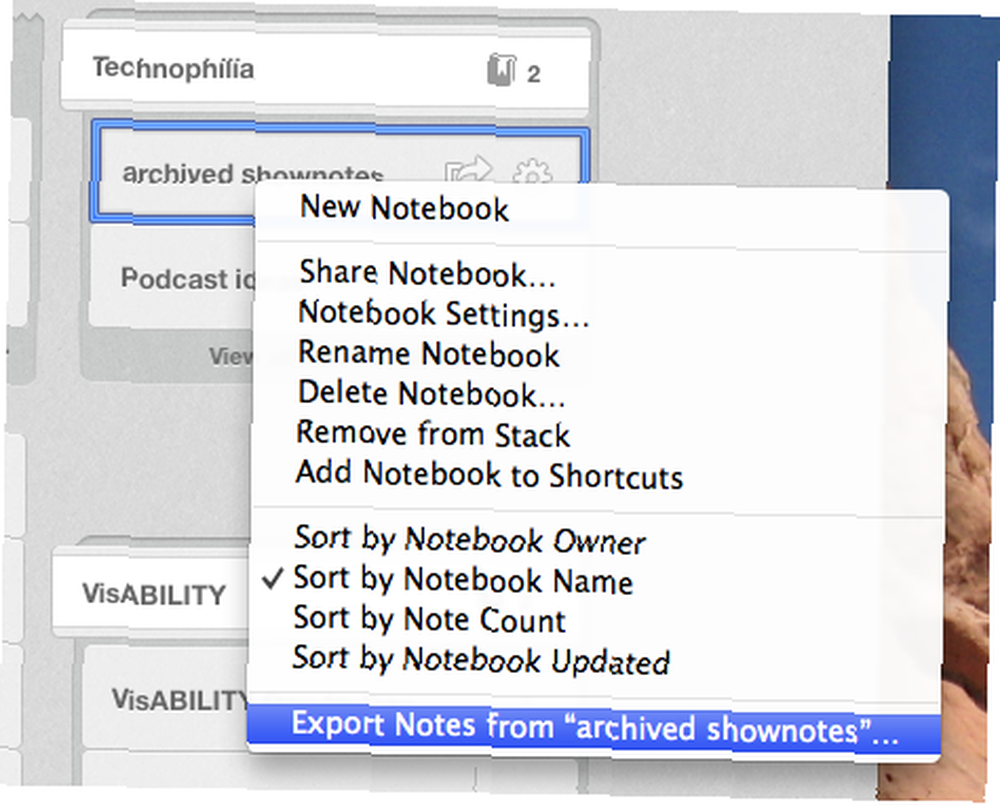
Napomena korisnika Mac: Nećete moći izvoziti s trake prečaca - pogledajte sve Bilježnice za to.
Kao i kod pojedinačne napomene, imat ćete dvije mogućnosti: format specifičan za Evernote i HTML.
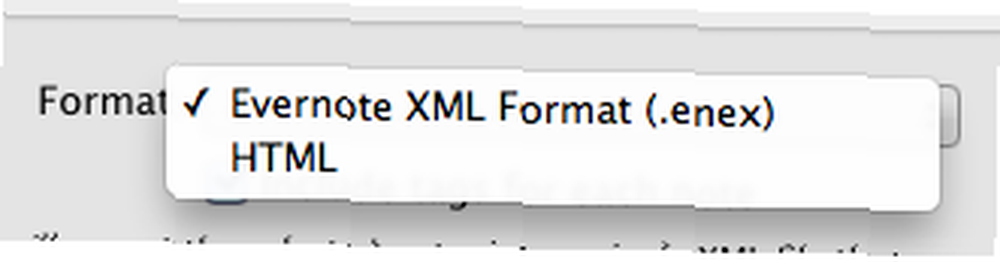
Upotrijebite format Evernote ako želite kasnije ponovo uvesti ovu datoteku - sve što trebate učiniti jest dvokliknite datoteku. Upotrijebite HTML opciju ako želite sigurnosnu kopiju koja radi neovisno o Evernoteu, ali imajte na umu da će uvoz ove druge usluge biti složeniji.
Samo zgrabite sve - ručno!
Izvoz pojedinačnih bilježnica sve je dobro i dobro, ali čak je i potrebno mnogo vremena ako ste stvorili stotine bilježnica. Ne možete jednostavno odjednom shvatiti sve?
Kao što se ispostavilo, da možete. Verzije Evernotea za Windows i Mac za radnu površinu pohranjuju prijenosna računala lokalno, a možete ih pronaći pomoću preglednika datoteka. Evo gdje su:
Windows (Vista, 7, 8):C: \ \ korisnika [ime] \ AppData \ Local \ Evernote \ \ Evernote baze podataka
Mac OS X:/ Korisnici / [korisničko ime] / Biblioteka / Podrška aplikacijama / Evernote
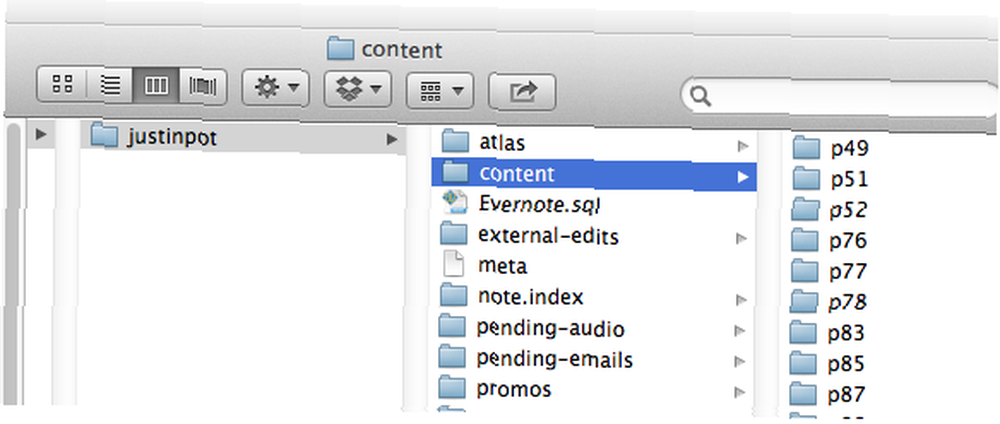
Izradite sigurnosnu kopiju tih mapa i trebali biste biti potpuno sigurni. Čak i ako je vaš račun u potpunosti izbrisan, a vaš tvrdi disk padne, moći ćete ponovno postaviti Evernote postavljenu onako kako vam se sviđa, kopiranjem ovih podataka leđa do mjesta gdje ste ga našli.
Korisnici računala Mac: Ako koristite verziju Evernote-a za Mac App Store, teško će vam biti pronaći prijenosna računala - to je gotovo nemoguće. Idite naprijed i preuzmite .DMG od Evernote za Mac i ručno ga instalirajte. Vaše stare bilježnice uvest će se nakon što se prijavite, što može potrajati neko vrijeme, ali to je vaš izbor ako želite ručno sigurnosno kopirati Evernote.
Korisnici sustava Windows 8: isto vrijedi i za vas u Microsoftovoj trgovini. Bilješke možete iskoristiti ovom metodom samo ako koristite samostalni “desktop” inačici Evernotea, stoga budite sigurni da ćete je instalirati umjesto (ili uz nju) Metro verziju.
Automatizirane sigurnosne kopije

Bilo da ste zakazali automatizirane sigurnosne kopije sustava Windows 7 Kako automatizirati i zakazivati redovne sigurnosne kopije sustava Windows 7 Kako automatizirati i zakazivati redovne sigurnosne kopije sustava Windows 7 Previše previše korisnika računala ne uspije ispravno napraviti sigurnosne kopije svojih sustava i njihovih podataka. Zbog toga sam se često nalazio u situaciji da moram reći obitelji i prijateljima da su svi ... postavili sjajnu sigurnosnu kopiju usluge Windows 8. Jeste li znali da Windows 8 ima sigurnosnu kopiju vremenskog stroja? Jeste li znali da Windows 8 ima sigurnosnu kopiju ugrađenog vremena? Ponekad zaboravimo s naglaskom na novom "Modern" sučelju sustava Windows 8, ali Windows 8 ima mnoštvo sjajnih poboljšanja na radnoj površini. Jedna od njih je Povijest datoteka, ugrađena značajka sigurnosne kopije koja funkcionira ... ili koristite Time Machine na Mac računalu Jeste li znali da Windows 8 ima sigurnosnu kopiju vremenskog stroja? Jeste li znali da Windows 8 ima sigurnosnu kopiju ugrađenog vremena? Ponekad zaboravimo s naglaskom na novom "Modern" sučelju sustava Windows 8, ali Windows 8 ima mnoštvo sjajnih poboljšanja na radnoj površini. Jedna od njih je Povijest datoteka, ugrađena značajka sigurnosne kopije koja funkcionira ..., dobre vijesti: ove usluge možete postaviti tako da naprave i sigurnosnu kopiju Evernotea. Jednostavno osigurajte da sigurnosne kopije sigurnosnih kopija sigurnosnih softvera po izboru budu spremne.
To možete učiniti i koristeći usluge pohrane u oblaku kao što je DropBox koristeći simboličke veze Kako lako sinkronizirati mape izvana Dropbox pomoću simbola Kako lako sinkronizirati mape izvan Dropbox pomoću simbola .
Zaključak
Bilo koja od ovih metoda trebala bi vam pomoći da se osjećate sigurnije u vezi sa svojim podacima Evernotea, što bi vam zauzvrat trebalo pomoći da se osjećate sigurnije. Naravno, malo je vjerojatno da ćete ikada izgubiti podatke Evernotea, ali ako su vam te informacije ključne, zašto ne biste poduzeli dodatne mjere opreza? Ako ste postavili automatizirane sigurnosne kopije, sve što trebate učiniti je osigurati da se uključe i vaše mape Evernote.
Znate li za neki drugi način izrade sigurnosne kopije podataka Evernote? Jeste li već provjerili naš priručnik Evernote? Molim vas ispunite me u komentarima u nastavku. Volio bih se javiti s vama, kao i uvijek.











